ColdFusion 10 必須のアップデートの更新について
ColdFusion 10 から ColdFusion Administrator の[サーバー更新]-[更新]でアップデータ(更新プログラム)のダウンロードとインストールが可能になっています。ダウンロードしたアップデータファイルが正規かどうかをチェックするために証明書のチェックが行われていますが、2013年11月21日に証明をチェックする仕組みに対する内部処理の変更が行われたとのアナウンスがありました。
(参考情報)
http://blogs.coldfusion.com/post.cfm/coldfusion-10-mandatory-update-refreshed
(ColdFusion 10 Mandatory Update refreshed)
この変更に影響を受けるのは
- ColdFusion 10のアップデータを未適用の環境
- 新規でColdFusion10をインストールした直後の環境
- ColdFusion 10アップデータ8未満の環境
- ColdFusion 10アップデータ8以降が適用されている環境で、アップデートを一旦アンインストールして再度最新のアップデータを適用しようとした時など
それら環境では、更新された「必須のアップデート」を手動で適用しないと、アップデータ(2013.11.25現在アップデータ12)をインストールしようとした時に、アップデータのインストールに失敗して下記のようなエラーメッセージが画面やログに出力されます。
・画面にエラーメッセージが表示される例(タイミングによっては表示されない場合もあるようです)
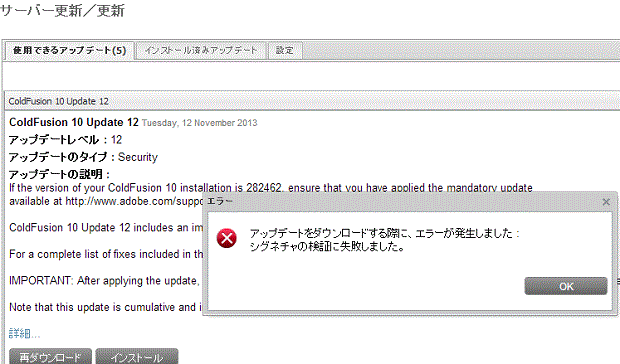
・画面にはメッセージが表示されないが、インストールが行われない場合にはエラーメッセージがColdFusion 10 の ログ([ColdFusion10インストールフォルダ]\cfusion\logs\coldfusion-out.log)を確認してください。下記のようなシグネチャの検証に失敗したエラー等が出力されていると思います。

該当するユーザー(ColdFusion 10アップデータ未適応、新規インストール環境、またはアップデータ8未満の環境の方)は、下記の参考手順を確認の上、更新された「必須のアップデート」を適用して下さい。下記の参考手順を参考のうえ、手動で更新プログラムをダウンロードし、プログラムを起動して更新された「必須のアップデータ」を適用して下さい。
参考手順
- 下記のページより「ColdFusion 10の必須アップデート
(2017.2 更新 )日本語ページが閉じられたため「ColdFusion 10の必須アップデート(JAR、4.9MB)」は下記の英語ページよりダウンロードして下さい。
http://www.adobe.com/support/coldfusion/downloads_updates.html
- ダウンロードしたファイル cf10_mdt_updt.jar を [cf10_root]/cfusion/hf-updates フォルダに配置します。過去にColdFusion Updaterをダウンロード・適用したユーザーは hf-updates フォルダが作成されています。フォルダが存在しない場合は、手動で hf-updates フォルダを作成下さい。
(※フォルダを手動で作成する際、Unixユーザーの方はColdFusionの実行ユーザーがそのフォルダに書き込みが行えるように権限を設定下さい。ColdFusionの実行ユーザーがそのフォルダに書き込みが行えないと、以後のアップデータのダウンロードに失敗します) - コマンドプロンプトを開き、cf10_mdt_updt.jar を起動します。起動方法は下記のページを確認下さい。Windows のバージョンによっては、コマンドプロンプトを管理者権限で開いて下さい。
(起動コマンド例: C:\ColdFusion10\jre\bin\java.exe -jar C:\ColdFusion10\cfusion\hf-updates\cf10_mdt_updt.jar)
http://help.adobe.com/ja_JP/ColdFusion/10.0/Admin/WSe61e35da8d318518-33adffe0134c60cd31c-7ffe.html - インストールウィザードが起動します。手順に従ってColdFusion10の場所を指定したり、サーバーインスタンス(複数のインスタンスを登録している場合)を選択して、インストールを実行します。
- インストールが終了するとColdFusion10が自動的に再起動されます。ColdFusion10の再起動が完了したらColdFusion Administrator を開き、システム情報ページを開きます。
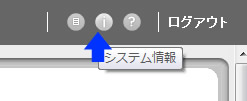
- ビルド番号を確認します。ビルド番号が ColdFusion 10,283111である事を確認します。
http://helpx.adobe.com/coldfusion/kb/coldfusion-10-mandatory-update.html
(※環境によっては、例えばアップデータ1~7がインストールされている環境などでは、このビルド番号が違う可能性があります。その場合は、インストールが行われたどうかをColdFusion10のインストールフォルダの直下に作成されているファイル(Adobe_ColdFusion_10_Update_インストール_月_日_年_時_分_秒.txt)を確認してください)。 - 以上で、必須のアップデートのインストールは終了です。続いて Updater をインストールする場合は、ColdFusion Administrator の[サーバーの更新]-[更新]メニューから Updaterを適用下さい。
(Updater 4以降は、適用するとビルド番号がその都度変更されます)
記事公開日:2013年11月25日
最終更新日:2017年02月16日
Sample Modal Window
This is just a sample…
Lorem ipsum dolor sit amet, consectetur adipiscing elit. Praesent suscipit iaculis libero sed tristique. Quisque mollis dolor non tellus placerat vitae sodales lectus porta. Curabitur ut suscipit tellus. Maecenas rhoncus, ante vitae vehicula vestibulum, metus sapien dapibus tellus, et mattis dolor neque vitae nisl. Nullam eleifend ultrices ipsum eget pretium. Curabitur semper metus ut ante adipiscing nec volutpat sem rutrum. Nullam a nisi lacus, non interdum ante. Vivamus ante augue, commodo vel egestas sed, pharetra nec dui. Quisque sed tellus felis. Donec ipsum mauris, sagittis eu accumsan in, aliquam non ipsum.
Vestibulum tempor nunc nec felis scelerisque eget elementum erat dignissim. Ut vel ipsum mollis orci venenatis luctus. Aenean vehicula quam vel quam porttitor ac iaculis elit pulvinar. Proin consequat, ipsum eu venenatis semper, justo turpis posuere tortor, ac placerat metus nisl et lectus. Nulla cursus dui id nunc ullamcorper sed semper nisl lobortis. Aliquam erat volutpat. Phasellus arcu ante, imperdiet in ornare sed, laoreet eu massa.